Desenfoque de movimiento puede crear la impresión de velocidad y dinamismo, especialmente en tomas de objetos en movimiento. La anatomía del movimiento y su percepción son esenciales si deseas lograr el efecto correcto en fotografía o edición de imágenes. En este tutorial, te mostraré paso a paso cómo implementar el efecto de desenfoque de movimiento con Analog Efex Pro 2 sin esfuerzo.
Principales conclusiones
- El desenfoque de movimiento es esencial para representar dinamismo en las imágenes.
- La aplicación del desenfoque de movimiento es personalizable, tanto en dirección como en intensidad.
- Con las herramientas de Analog Efex Pro 2 puedes agregar efectos específicos y así realzar el impacto de tu imagen.
Guía paso a paso para aplicar desenfoque de movimiento
Pasos y aplicación
Comienza abriendo tu imagen en Analog Efex Pro 2. Verás la interfaz de usuario que te da acceso a varios efectos. Para el efecto de desenfoque de movimiento, concéntrate en la herramienta correspondiente en el menú.
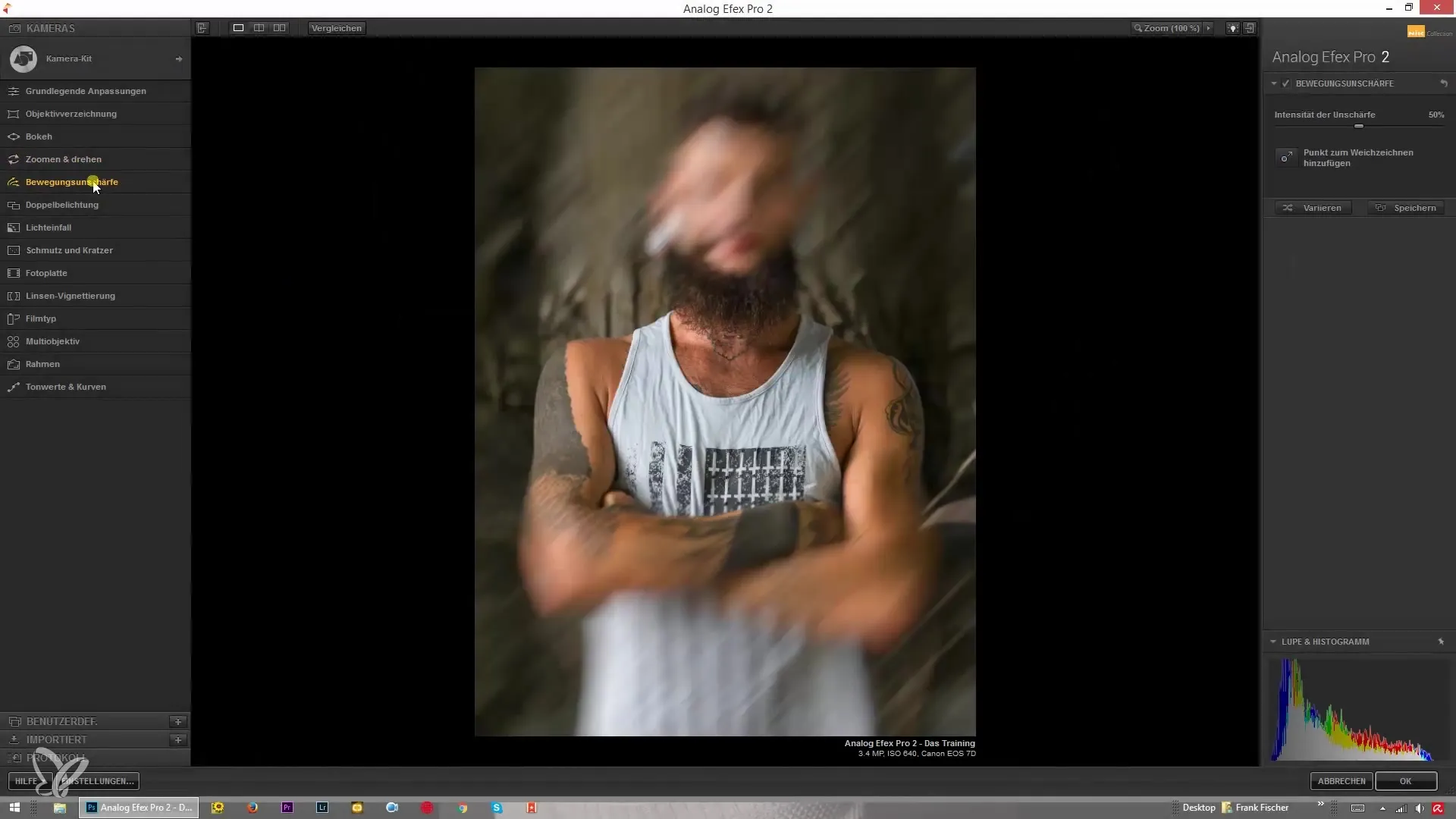
El efecto de desenfoque de movimiento es similar al servicio de zoom y giro, pero aquí nos limitamos solo a la aplicación del desenfoque en una línea recta. Ajustarás la intensidad del desenfoque de movimiento para lograr el efecto deseado.
Para el efecto de ejemplo, puedes elegir una imagen de un coche. Marca el coche y observa cómo cambia el fondo con un juego de sombras de desenfoque de movimiento. Esta acción da la impresión de que el coche está en movimiento, mientras que el resto de la imagen permanece contextual.
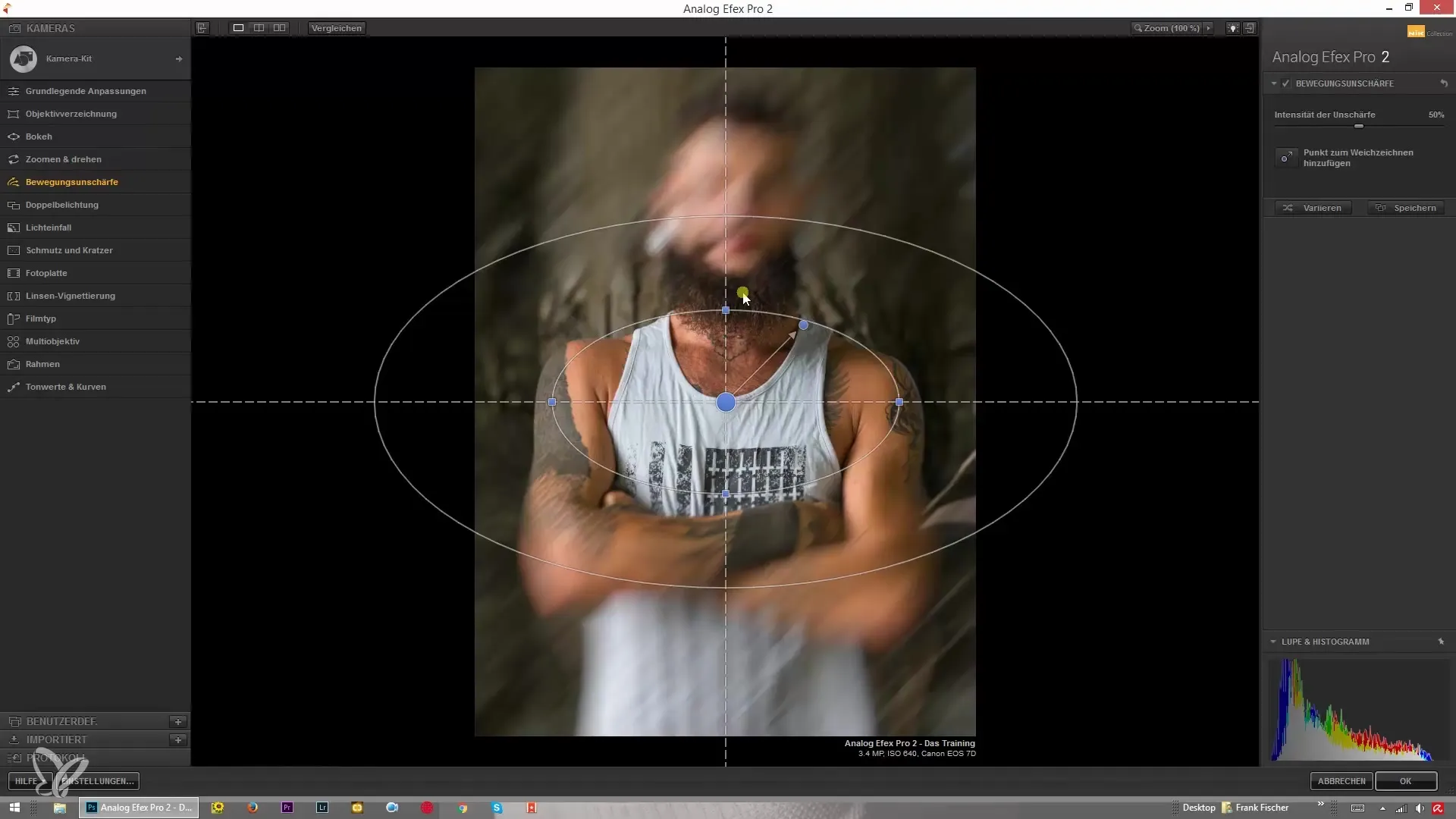
Ahora es el momento de modificar la intensidad del desenfoque de movimiento. Para ello, utiliza el control deslizante correspondiente y gíralo para alcanzar la intensidad deseada. Asegúrate de que el efecto se vea natural y que no sobrecargue la imagen en su conjunto.
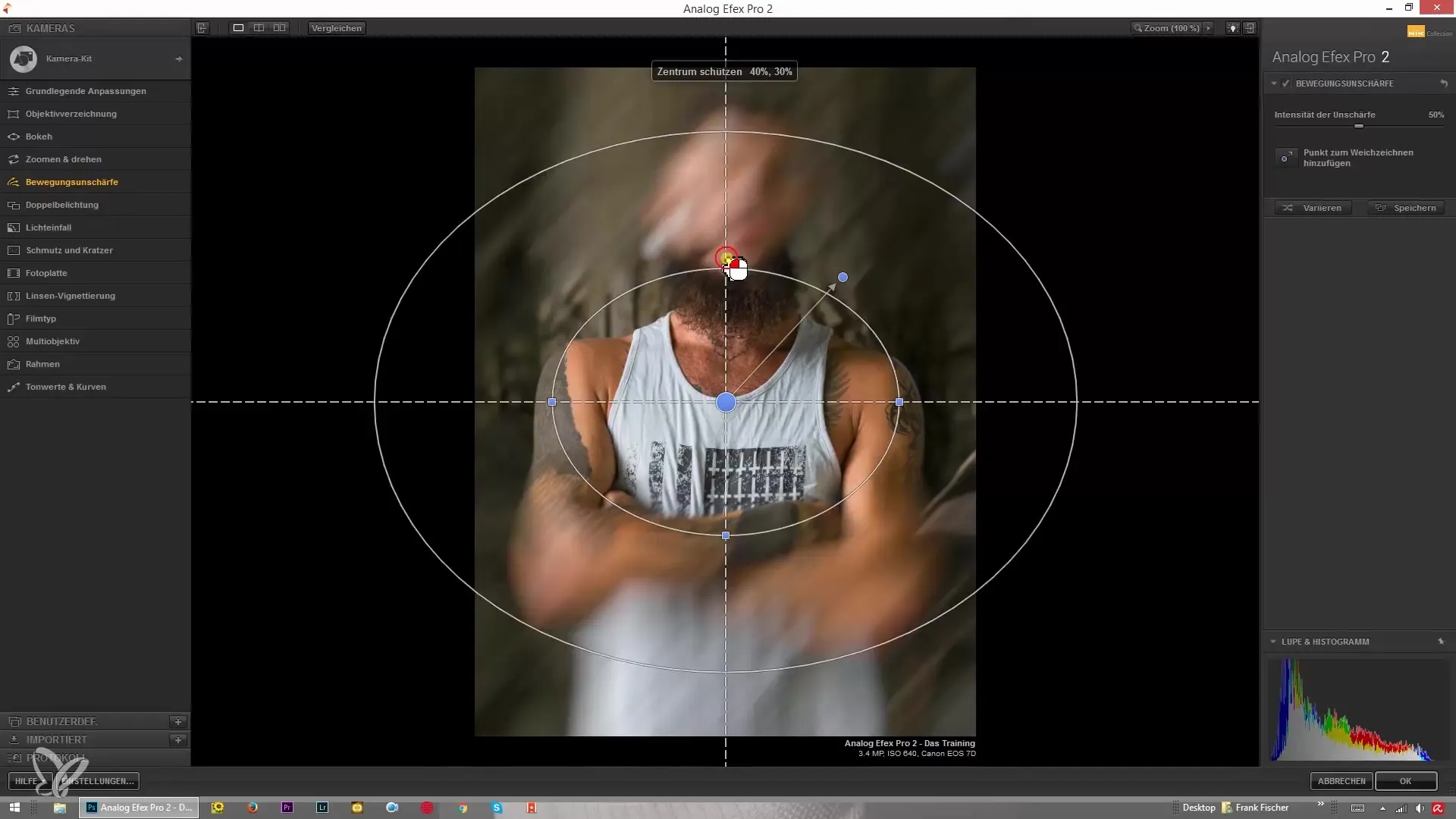
Para proteger el área que deseas mantener clara del desenfoque de movimiento, asegúrate de elegir bien el centro de la imagen. Es importante que las transiciones entre el área protegida y el desenfoque de movimiento se vean armoniosas.

Si deseas agregar más transiciones suaves, haz clic en el botón para ese propósito. Esto abrirá un menú donde puedes seleccionar diferentes efectos que se pueden combinar con tu selección anterior.
Cuando aplicas la herramienta para el desenfoque de movimiento diagonal, notarás que el movimiento se presenta en otra dimensión. Juega con eso y observa las diferencias que surgen de tu cambio. También puedes ajustar esta dirección para generar diferentes efectos de dinamismo.
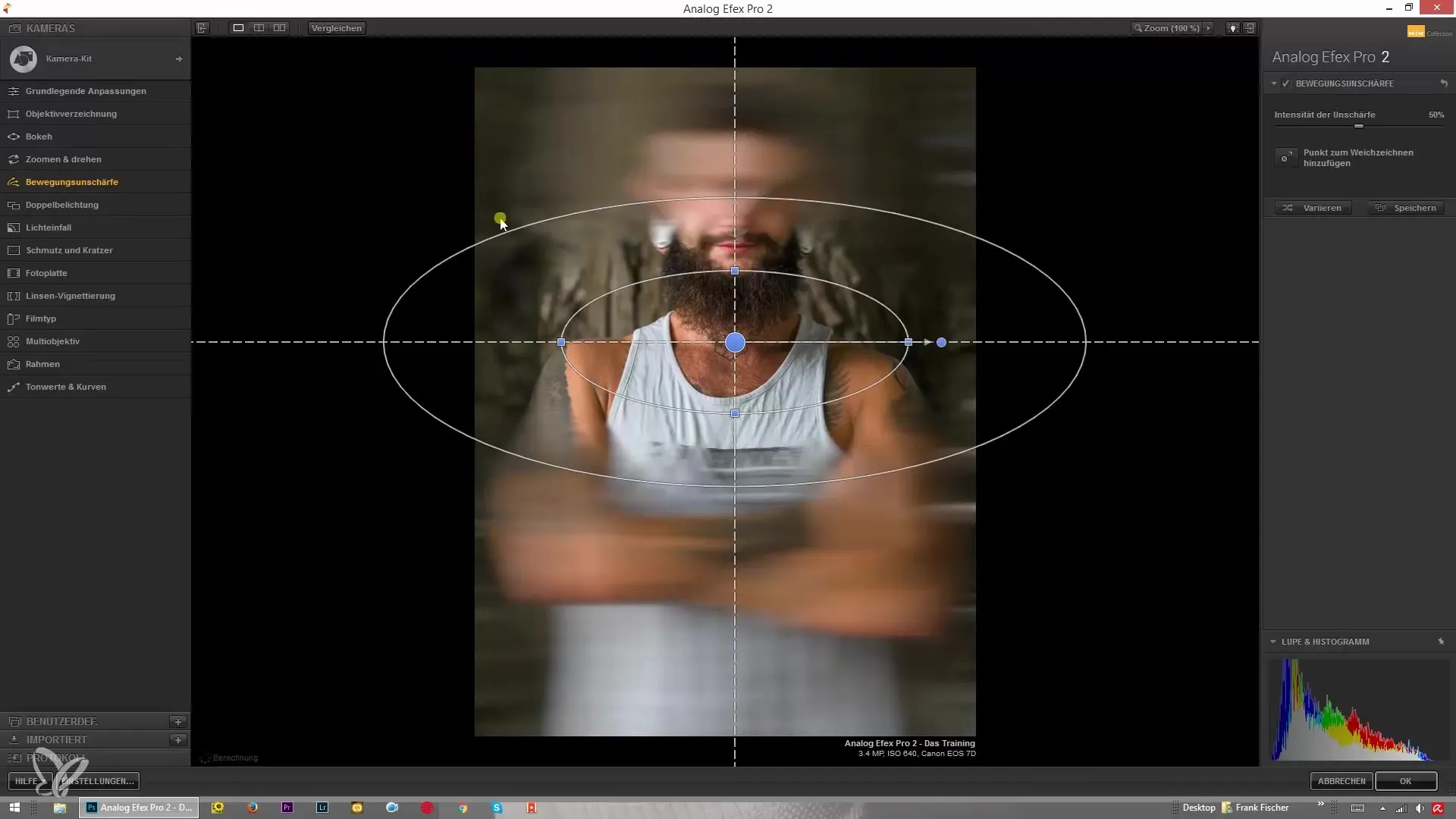
Asegúrate de que el nuevo efecto que has aplicado coincida bien con el movimiento original de la imagen. Notarás que un movimiento diagonal adicional, además del movimiento horizontal, le da más vida a tu imagen.
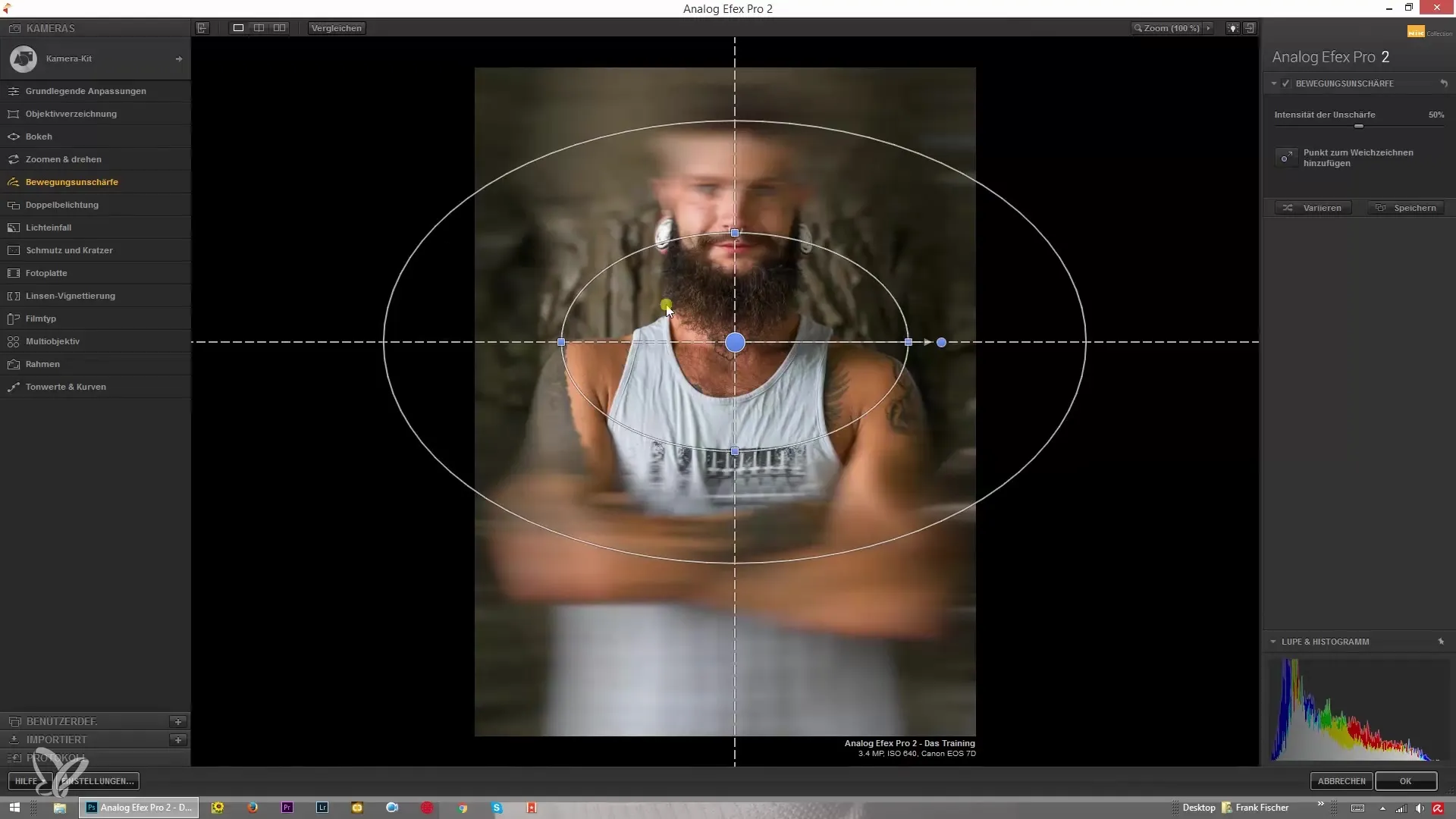
Finalmente, ajusta la dirección del movimiento. Si no te gusta la dirección del desenfoque, experimenta con el control deslizante y gíralo en la dirección opuesta para lograr el efecto perfecto para tu imagen.
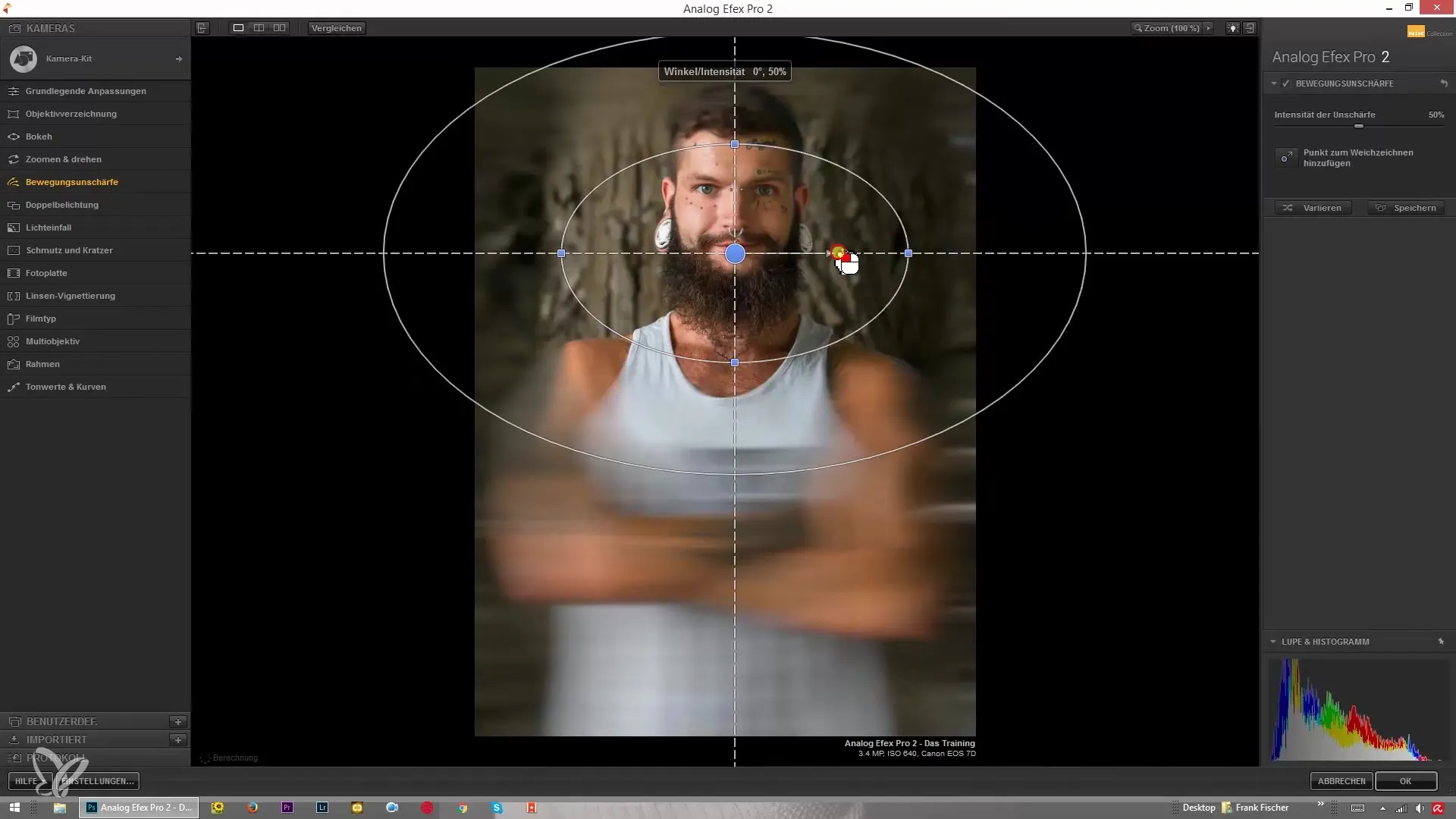
El efecto debe integrarse armónicamente en toda la imagen. Asegúrate de que se cree un equilibrio entre el área nítida y la borrosa, para que los ojos del espectador sean guiados y el movimiento produzca la impresión deseada.
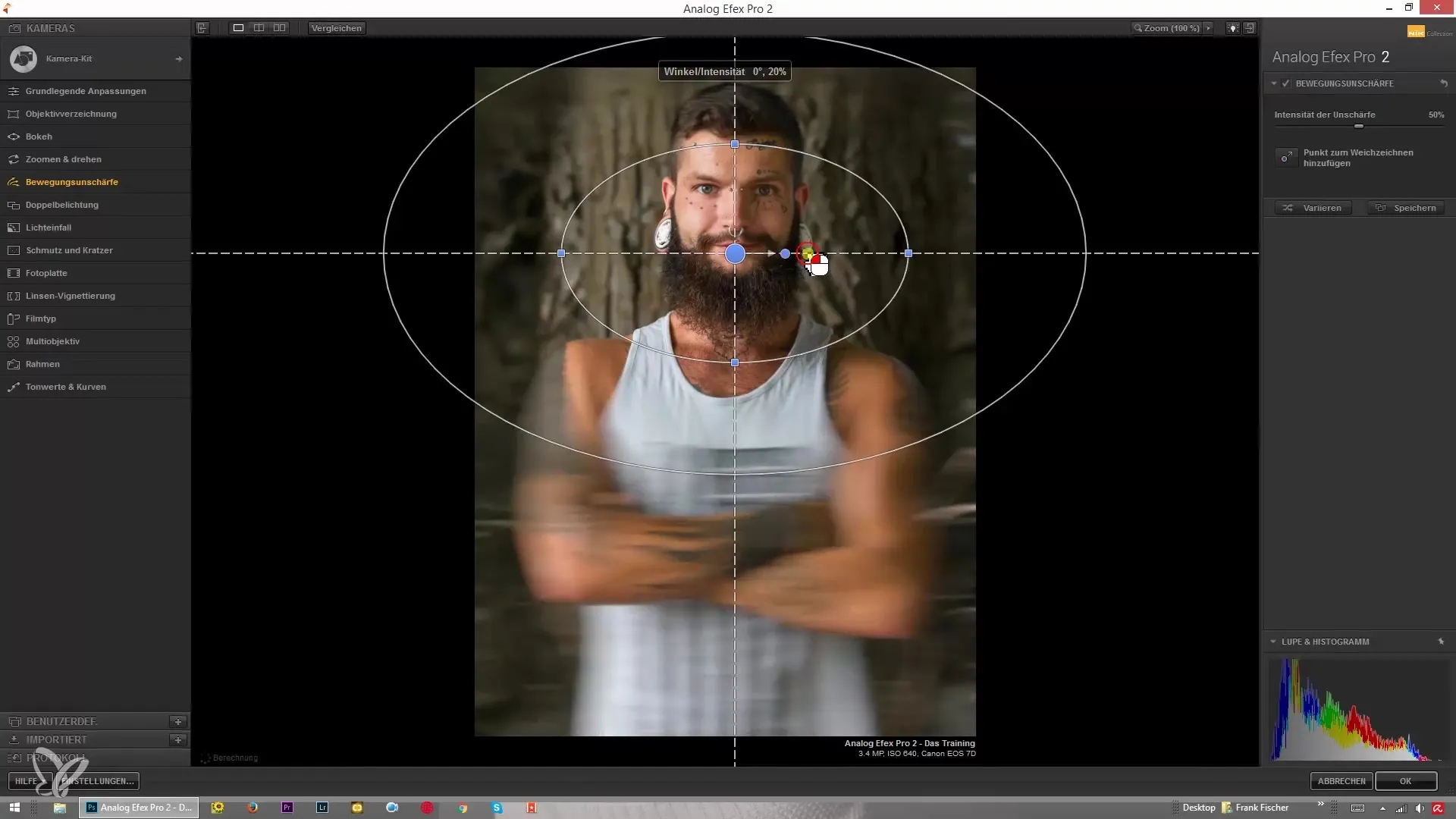
Resumen – Desenfoque de movimiento con Analog Efex Pro 2
Implementar un efecto de desenfoque de movimiento con Analog Efex Pro 2 es una forma creativa de aportar impresiones dinámicas a tus fotos. Has aprendido cómo aplicar este efecto, ajustar la intensidad y experimentar con las direcciones para lograr la medida correcta de movimiento.
Preguntas frecuentes
¿Cómo aplico desenfoque de movimiento en Analog Efex Pro 2?Selecciona la herramienta correspondiente en el software y ajusta la intensidad del desenfoque.
¿Puedo cambiar la dirección del desenfoque de movimiento?Sí, puedes ajustar la dirección del desenfoque de manera flexible a través de los controles deslizantes.
¿Cómo encuentro la medida correcta para el desenfoque?Prueba diferentes valores de intensidad hasta que el movimiento se vea natural y armonice con la imagen.
¿Qué sucede al proteger el centro?El área protegida se mantiene nítida, mientras que el resto de la imagen se desenfoca.
¿Puedo combinar varios efectos?Sí, puedes combinar diferentes efectos en el software para lograr resultados únicos.


